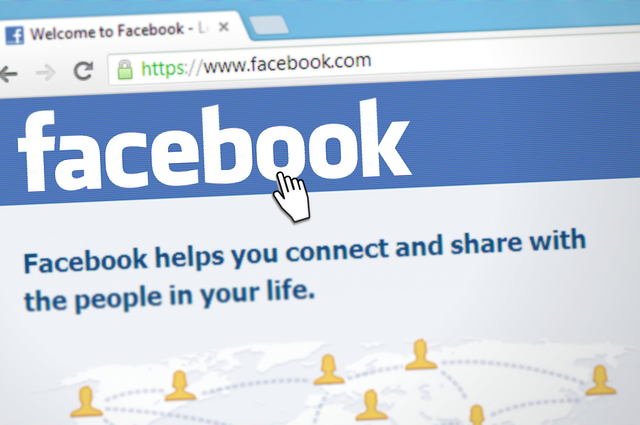新しいiOSにアップデートすると気分が上がりませんか!?
アップデートの通知が来て、もう嫌!という人も、
アップデートは時間がかかるから、面倒!という人も、
パソコンに繋いで「時間短縮iOSアップデート」しましょう!
iPhoneをPCでアップデートすると短時間で終わる理由とは?
PCの通信速度とiPhoneの通信速度、どちらが早いと思いますか?
PCの方が、通信速度も早いですし、大容量のデータのやりとりができる分、
iPhoneでのアップデートよりも早く終わるのです。
また、アップデートを行う際は、最新iOSにした時の不具合が起こることが
あるので、バックアップを取ってからアップデートをすることが望ましいですね。
その際、PCであればバックアップからアップデートまで、
スムーズに一連して行うことができます。
なので、AppleもPCに繋いでiTunes経由でのアップデートを
推奨しているんですね!
iPhoneのアップデートをパソコンでする方法を解説!
それでは、ここからパソコンに繋いでiTunes経由にてiPhoneをアップデートする方法を
解説していきましょう!
これで、あなたもスムーズなiPhoneアップデートができます!
アップデートをパソコンでする時の準備
準備1:iTunesのバージョンが、最新かどうか確認しましょう。バージョンが最新でない場合は、更新が行いましょう。
準備2:USBケーブルを使って、iPhoneをパソコンに接続します。
準備3:iTunes が起動した後、左側のデバイス欄に、接続したiPhoneの名前(○○のiPhone)が表示されたら、iPhoneの名前をクリックします。
パソコンでするアップデートの手順
手順1:「概要」パネルの「アップデートを確認」をクリックして、利用可能なアップデートがあるかどうかを確認します。
手順2:「ダウンロードしてインストール」をクリックし、アップデート内容と利用規約を確認しましょう。あとは、画面に従ってアップデートを行ってください。アップデートが終了するまで、iPhoneの接続を解除しないようにしましょう!
アップデート後の端末の操作
新しいiOSにアップデートできた後は、iPhoneを立ち上げて
不具合が無いかを一通り確認しましょう。
問題なくiPhoneが動いていたら、バックアップを取っていたデータを
iPhoneに同期させたりしましょう。
iPhoneをアップデートする時の注意点
アップデート後は、元のiOSにバージョンを戻すことができないので注意しましょう!
その他、注意点は以下3点です。
注意点1:iPhoneとテザリング接続をしているパソコンを利用して、アップデートは行わないようにしましょう!
通信環境を整えることがとても大事です。途中で、電波が悪くなり
アップデートが完了できなくなることがあります。
注意点2:最新iOSのバージョンが公開された日のバージョンアップは避けましょう!
iOSは公開されたらダウンロードしたい人が多いので、
アップデートのスピードが遅くなる可能性があります。
また、公開したばかりなので、不具合が見つかることも多くいので、公開されたらしばらく様子を見て、
落ち着いた頃にアップデートすることをお勧めします。
注意点3:なるべく深夜に行いましょう!
アップデート中は、iPhoneはオフラインになってしまい、何もできないので
誰とも連絡をとらない深夜に行った方がよいでしょう。
新しいiOSは、機能が充実したり、セキュリティが向上したり
良いことがいっぱいです。
(以前、iOSバージョンアップしたら、防水になるというデマ事件があったりもしましたが…。笑)
最新のiOSにアップデートして、iPhoneライフを満喫しましょう!